Neste tutorial, vou mostrar-lhe como compor as vistas frontal, central e traseira de um telemóvel num modelo 3D coerente no After Effects. Aprenderá a organizar as composições individuais e a efetuar alguns ajustes importantes para obter um aspeto realista. No final, terá um modelo de telemóvel 3D totalmente funcional que poderá editar posteriormente.
Principais lições Compreenderá como combinar várias composições 2D e 3D para criar um modelo 3D realista, bem como as transformações básicas necessárias para trabalhar com camadas 3D no After Effects.
Guia passo-a-passo
Para começar a fazer a sua composição, o primeiro passo é certificar-se de que já criou três composições separadas para a vista frontal, a vista traseira e a vista central do telemóvel. Quando isso estiver feito, pode começar a compor.
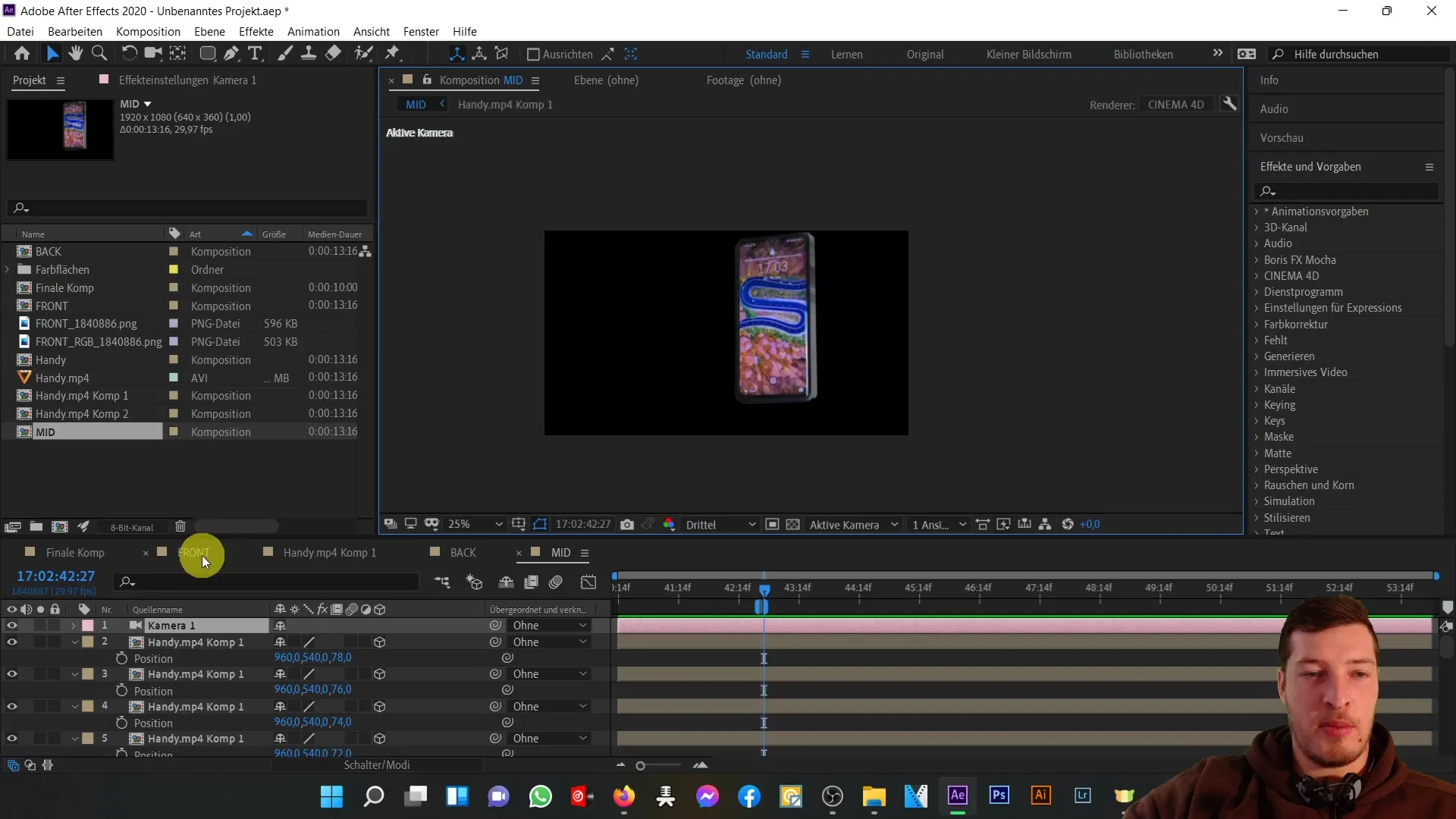
Agora vou criar uma nova composição com a predefinição Full HD e dar-lhe o nome de "Modelo 3D". Clique em "OK" para continuar.
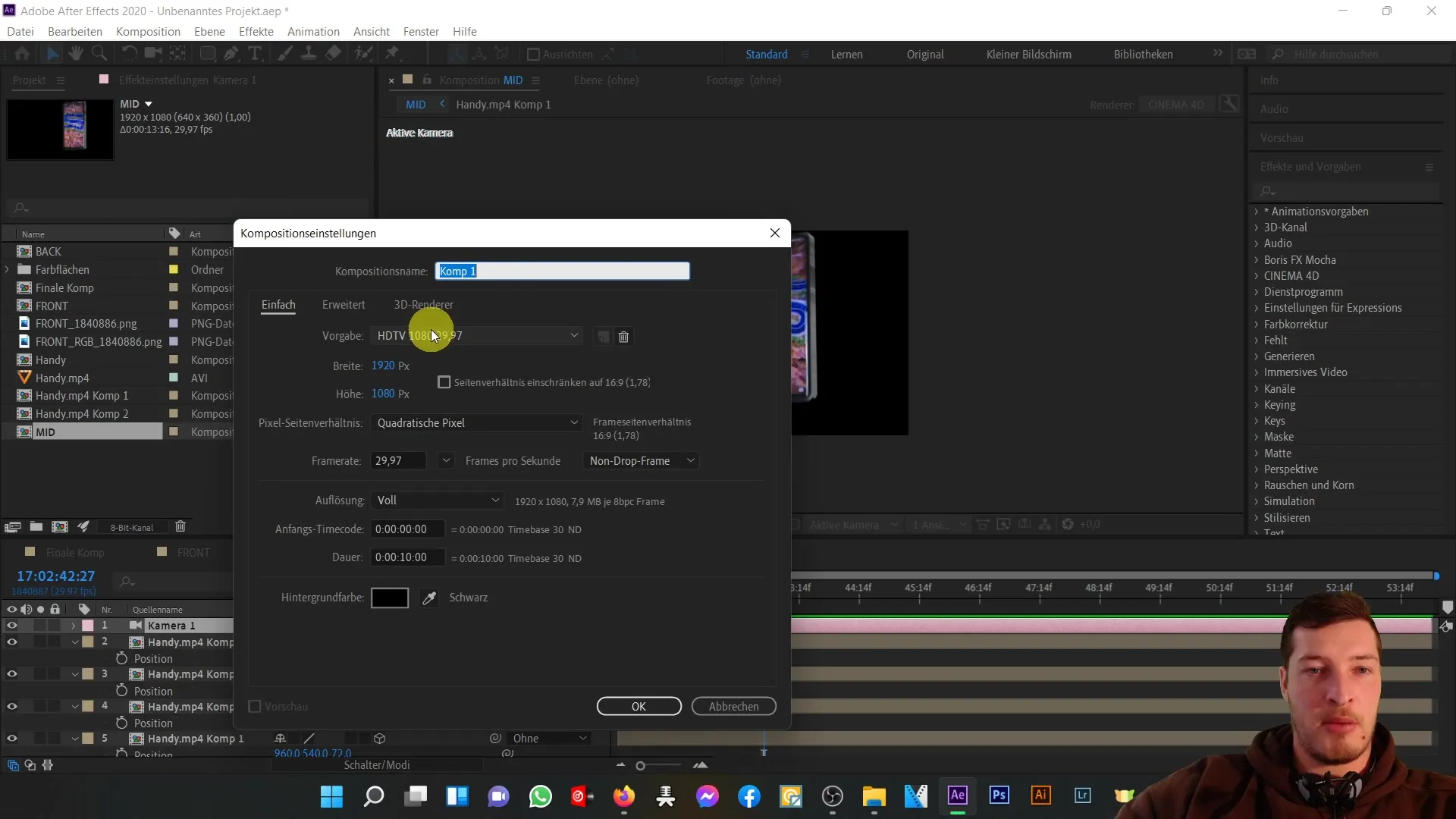
No passo seguinte, adiciono a vista frontal e a vista traseira do telemóvel à nova composição. Volto à composição central para definir as posições Z de ambas as vistas. A vista frontal deve estar na posição Z 0 e a vista traseira na posição Z 80.
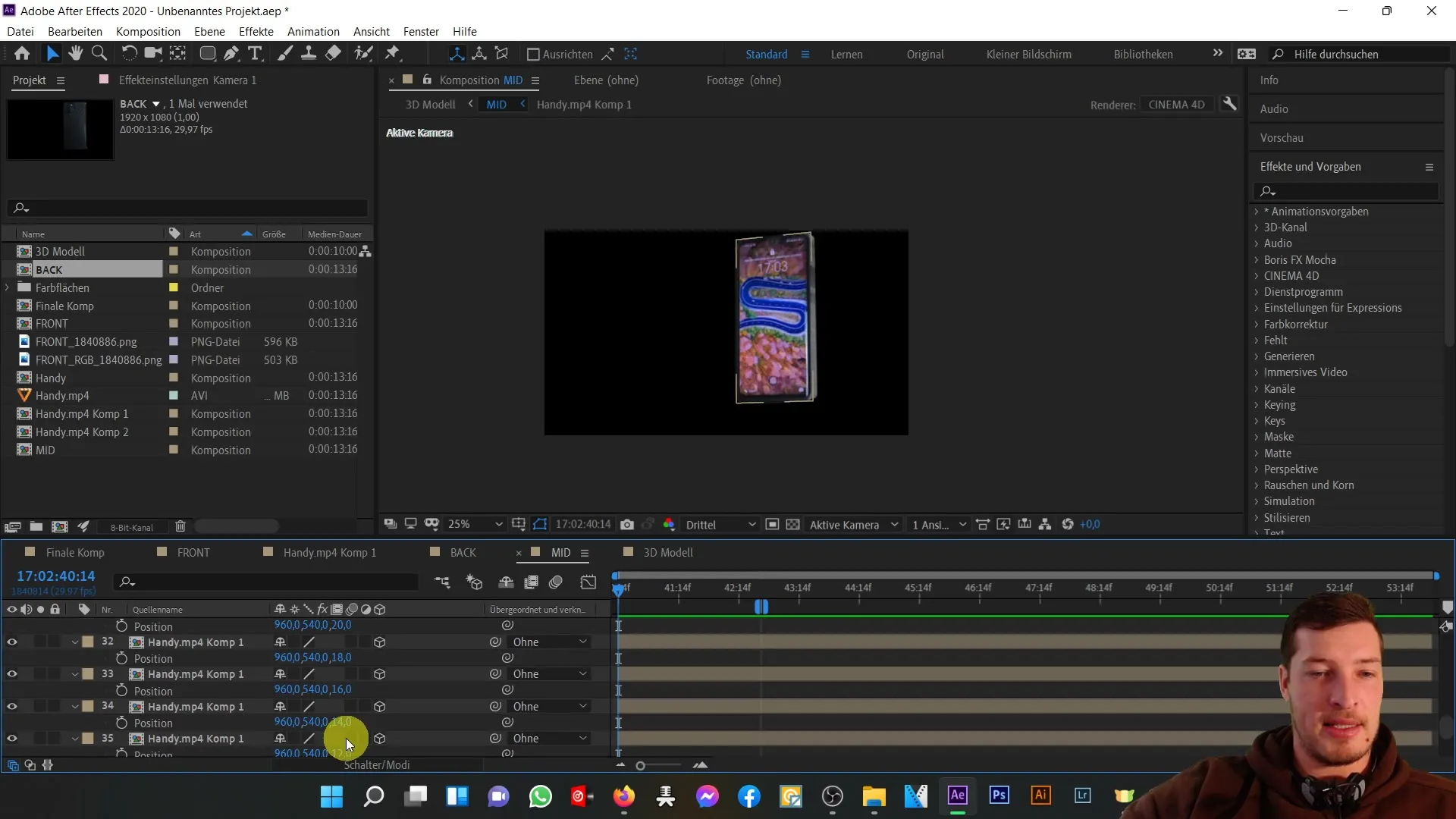
Em seguida, apago a câmara da composição central, porque agora queremos continuar a trabalhar no novo modelo 3D. É importante transferir corretamente a informação dos planos 3D para garantir a profundidade do modelo. Crio uma nova câmara na composição do "modelo 3D".
Para utilizar a câmara de forma eficaz, altero a visibilidade das vistas frontal e traseira para invisível e concentro-me primeiro na vista central. Por predefinição, esta não está marcada como uma camada 3D, por isso ativo a opção de camada 3D.
Depois de ativar a opção 3D, vou agora verificar as propriedades de posição. Desta forma, posso certificar-me de que a profundidade da composição é apresentada corretamente. Se ajustar a vista em conformidade, posso ver que o conteúdo aparece inicialmente em 2D, mas quero recuperar a profundidade tridimensional.
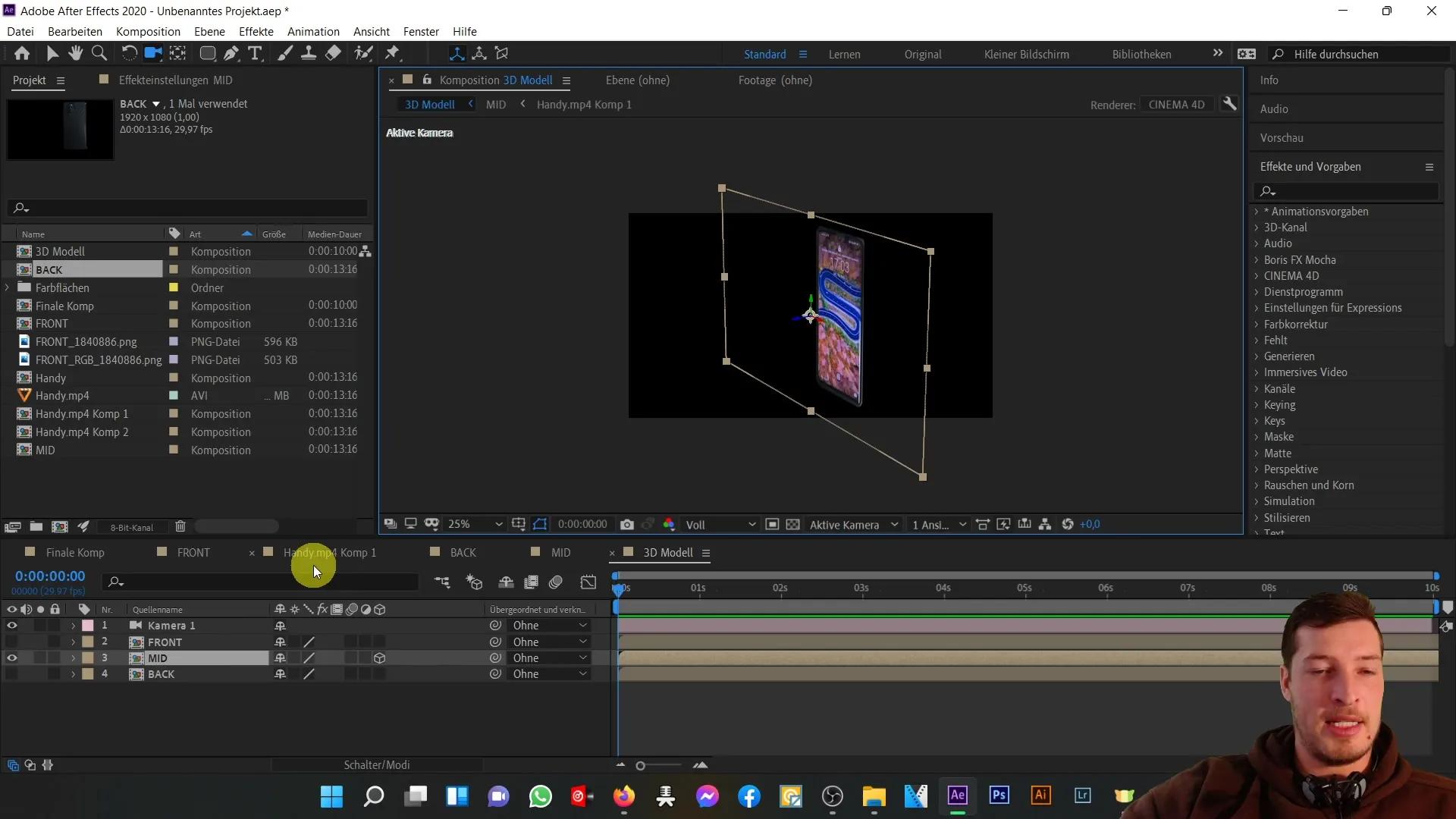
Para ativar a profundidade, ativo o "interrutor de transformação 3D", que restaura a informação de profundidade. Agora posso certificar-me de que posso continuar a trabalhar no meu desenho 3D.
Agora, dou uma vista de olhos à vista frontal e também a ativo como um plano 3D. Agora, defino a posição para um valor Z de -2, de modo a que a vista frontal seja colocada diretamente em frente da parte central do telemóvel.
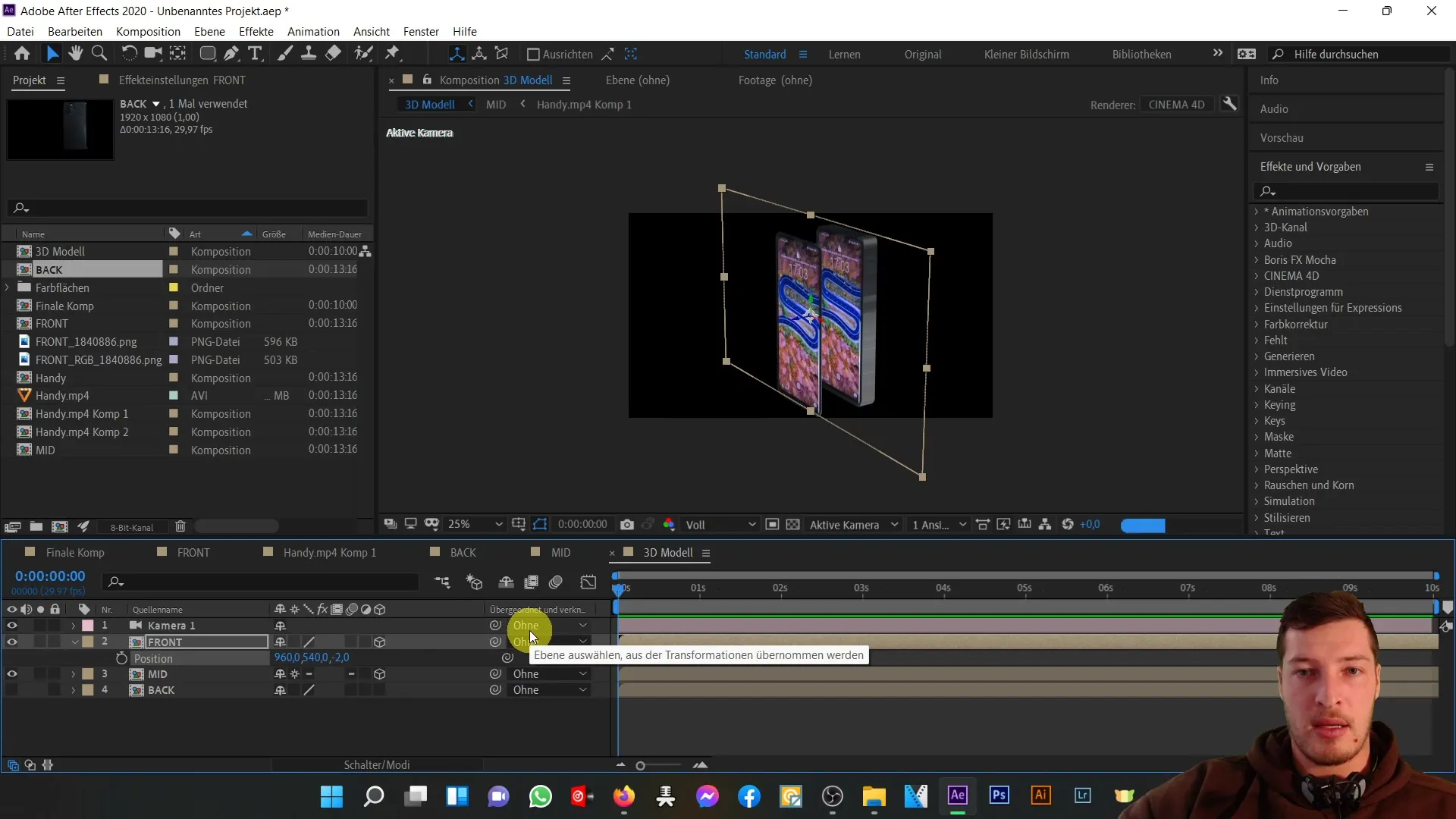
Vou agora para a vista traseira e ativo-a também como uma camada 3D. Ajusto a posição para um valor Z de 80 para completar corretamente a vista traseira.
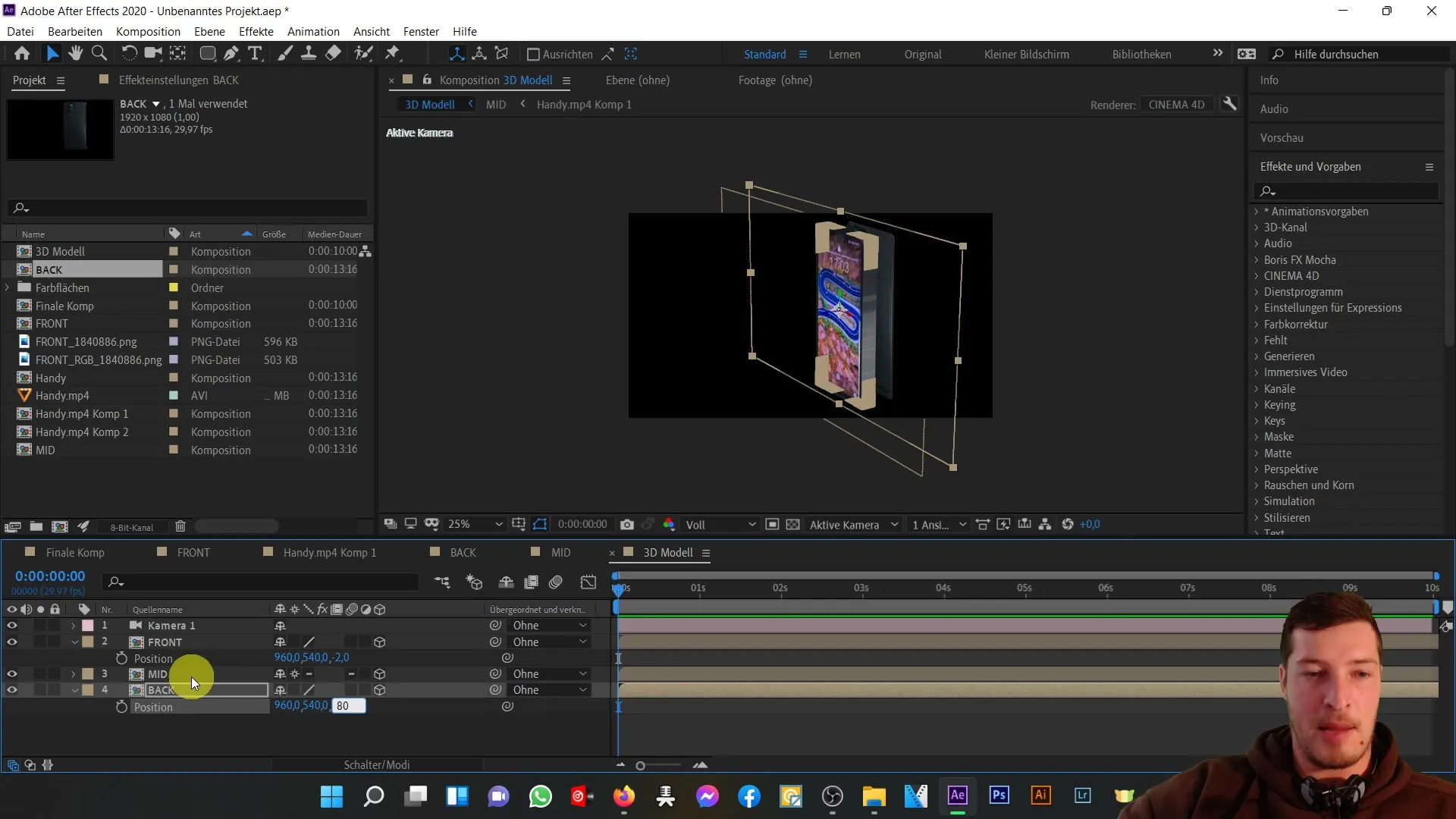
Depois de ter ajustado a posição da câmara para verificar a vista traseira do telemóvel, posso ver que todas as partes do telemóvel estão harmoniosamente juntas. As vistas frontal, central e traseira juntas criam um modelo 3D agradável.
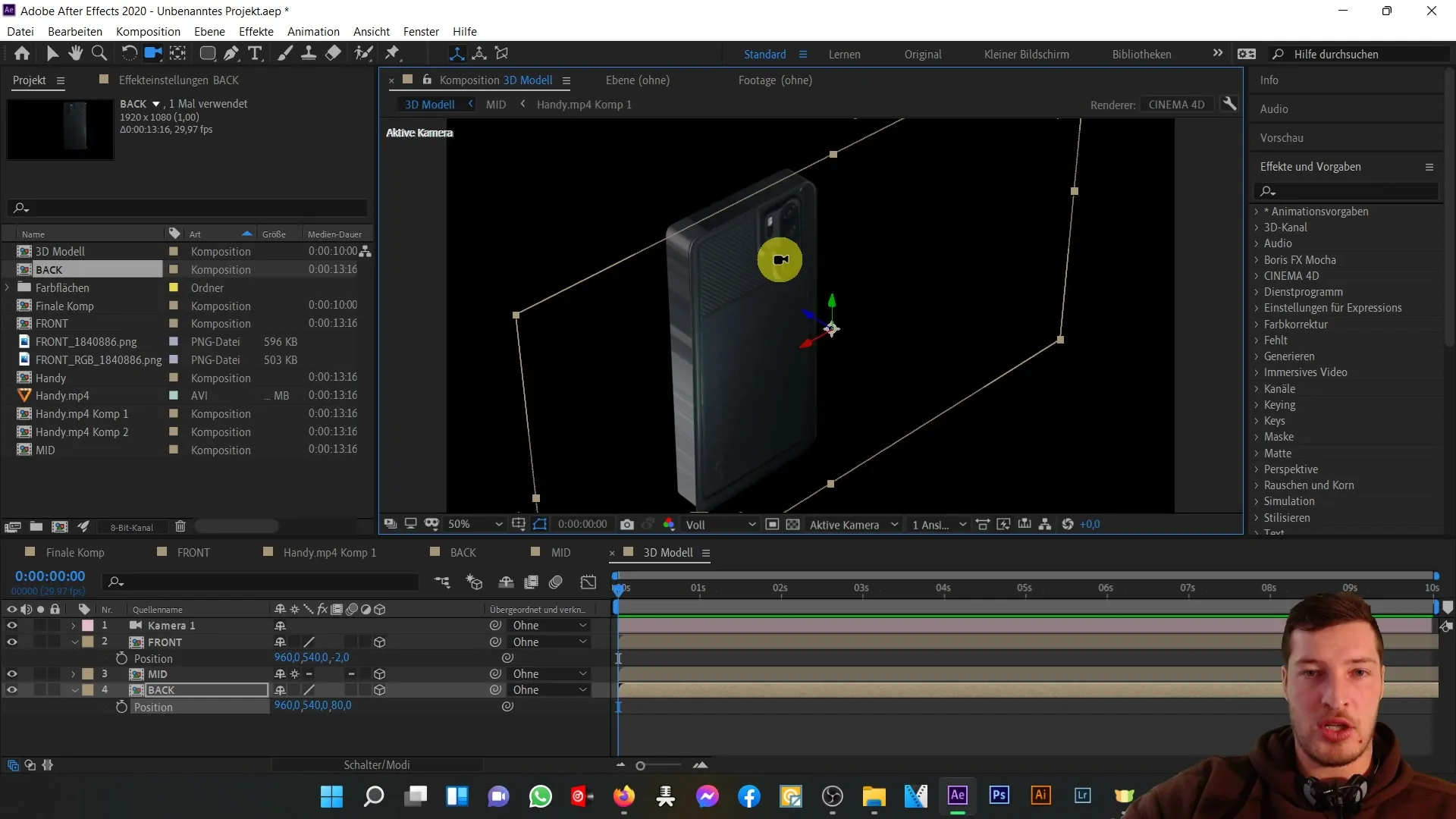
Neste vídeo, passámos pelas etapas básicas para criar um modelo 3D simples de telemóvel. Na próxima parte do tutorial, vamos trabalhar nas definições de cor para tornar o modelo mais realista.
Resumo
Neste tutorial, aprendeu a montar as três vistas de um telemóvel num modelo 3D completo no After Effects. Aprendeu os passos mais importantes para criar uma composição 3D e as transformações básicas para lidar com camadas 3D.
Perguntas mais frequentes
Qual é o objetivo da composição frontal?A composição frontal serve como um ponto de acesso central para editar conteúdo no ecrã do telemóvel.
Como posso ativar uma camada como uma camada 3D?Basta clicar no botão de transformação 3D junto à camada na sua composição.
Porque é que a posição Z é importante?A posição Z determina a profundidade dentro da cena 3D e é crucial para a disposição correta das camadas.


